Oprava: Disk Google zostáva v režime offline v systéme Android

Ak je Disk Google stále offline, nezabudnite vymazať vyrovnávaciu pamäť a údaje z aplikácie, preinštalujte aplikáciu alebo skúste prístup cez web.
Gesto priblíženia pomocou prstov je staré ako samotný Android. Nielen, že je to pohodlné, ale často je to jediný spôsob, ako priblížiť obsah v telefóne. Niektorí používatelia hlásia, že priblíženie a oddialenie prstov nefunguje na ich zariadeniach so systémom Android. Ak je problém iba v prehliadači Chrome , máme rýchly spôsob, ako ho vyriešiť. Na druhej strane, ak hovoríme o celosystémovom probléme, probléme, ktorý sa týka všetkých aplikácií a všeobecného multidotykového výkonu, to je úplne iná vec.
V každom prípade ponúkame niekoľko riešení. Pozrite si ich nižšie.
Obsah:
V systéme Android prestalo fungovať priblíženie stiahnutím prstov
Ak priblíženie a oddialenie prstov nefunguje na webovom obsahu prehliadača Chrome, skontrolujte nastavenia dostupnosti. Na druhej strane, ak pinch to zoom vôbec nefunguje, vždy môžete zvýšiť citlivosť na dotyk alebo odstrániť ochranu obrazovky. Tiež udržujte svoje zariadenie aktuálne, pretože na niektorých zariadeniach sa vyskytla chyba, ktorá je na základe hlásení opravená.
1. Skontrolujte nastavenia dostupnosti v prehliadači Chrome
Keď hovoríme o tomto probléme, niektorí používatelia hlásia problém v rôznych aplikáciách tretích strán, najmä na zariadeniach Pixel, zatiaľ čo iní majú problém s používaním funkcie priblíženia pomocou prstov v prehliadači Chrome. V druhom prípade je riešenie pomerne jednoduché.
Niektoré webové stránky zabránia priblíženiu obsahu, najmä obrázkov. Toto obmedzenie môžete prekonať povolením možnosti „Vynútiť povolenie priblíženia“ v nastaveniach dostupnosti prehliadača Chrome. Rovnaká možnosť je aj v iných rôznych prehliadačoch, takže aj keď nepoužívate Chrome ako svoj prehliadač, budete vedieť, kde hľadať.
Tu je postup, ako vynútiť priblíženie na každom webe v prehliadači Chrome pre Android:
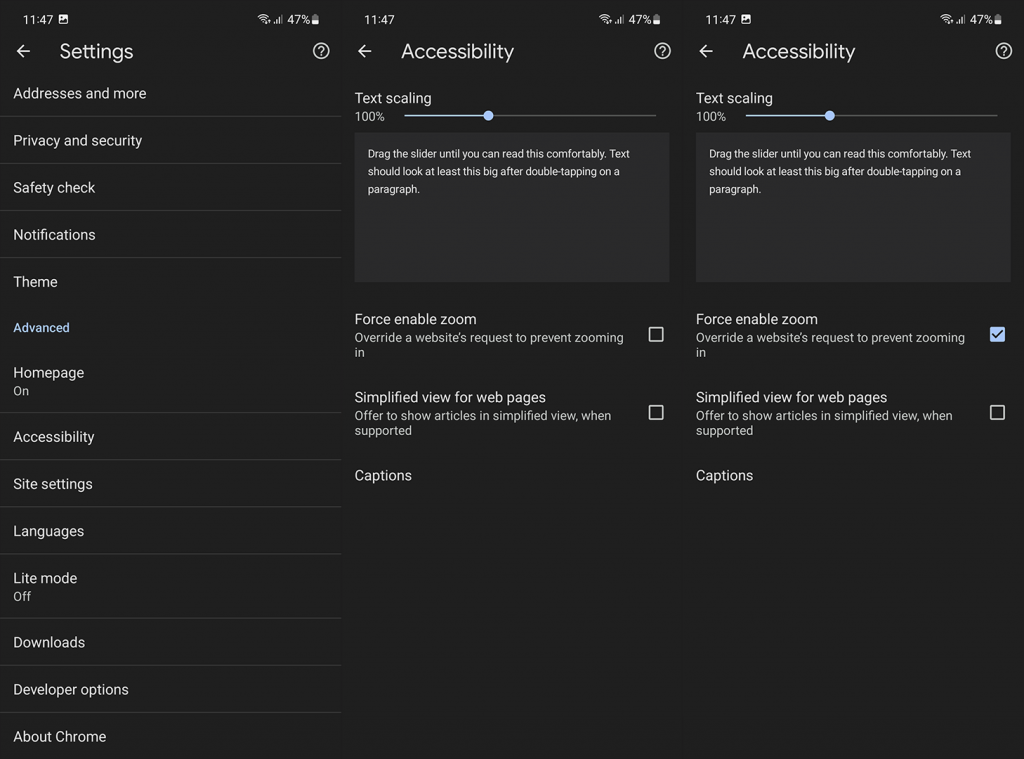
Potom by ste mali byť schopní priblížiť akýkoľvek webový obsah. Opäť, ak nepoužívate Chrome, môžete túto možnosť hľadať vo Firefoxe, Opere alebo v akomkoľvek inom prehliadači tretej strany podľa vášho výberu.
2. Aktualizujte firmvér
Teraz prejdime ku globálnemu problému, ktorý zrejme trápi niektorých používateľov Androidu. Existujú správy, že v rôznych aplikáciách funkcia priblíženia pomocou prstov vôbec nefunguje. Niektoré aplikácie v dôsledku týchto problémov skutočne veľa strácajú, takže aplikácie, ako sú Mapy Google, sú sotva použiteľné.
Problém sa minulý rok (začal v júni 2021) týkal mnohých používateľov Pixel a zdá sa, že aktualizácie u niektorých problém vyriešili. Iným sa to podarilo vyriešiť odstránením chrániča obrazovky, ktorý používali.
Najprv sa teda uistite, že vaše zariadenie používa najnovší firmvér. Vydanie systému Android 12 na zariadeniach Pixel má svoj podiel na problémoch, najmä na zariadeniach Pixel 6 a Pixel 6 Pro , ale zdá sa, že problémy sa postupne opravujú. A na základe správ, pinch-to-zoom nie je jedným z problémov, ktoré prišli s najnovším vydaním Androidu.
Ak chcete aktualizovať svoje zariadenie, otvorte Nastavenia > Systém > Aktualizácia softvéru. Skontrolujte dostupné aktualizácie a nainštalujte ich.
3. Zvýšte citlivosť dotyku
Väčšina telefónov s Androidom so systémom Android 11 (niektorí výrobcovia OEM to už predtým začlenili) má možnosť zvýšiť citlivosť na dotyk, ak používate chrániče obrazovky. Z nejakého dôvodu majú určité modely telefónov problém s určitými dotykovými gestami a nie sú tak citlivé. Ak to chcete zmierniť, zapnite túto možnosť a skontrolujte, či funkcia priblíženia pomocou prstov na vašom Androide stále nefunguje.
Tu je návod, ako zvýšiť citlivosť na dotyk v systéme Android:
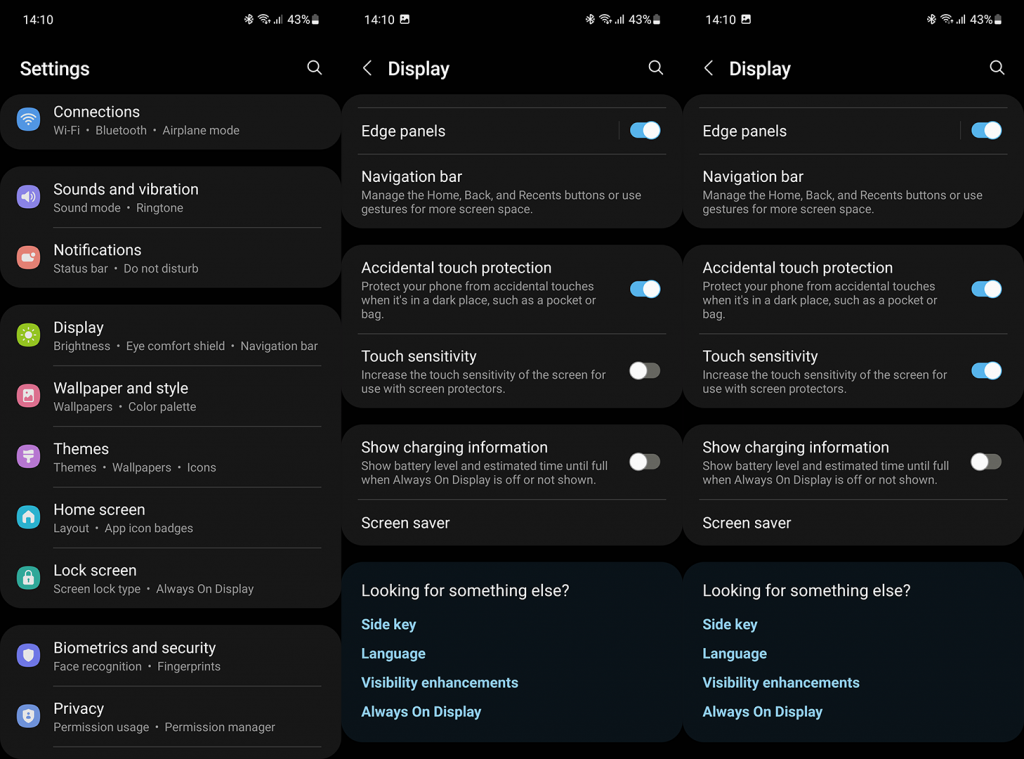
Niektorí používatelia tiež odporúčajú použiť dvojité klepnutie (pri druhom klepnutí podržte) a posúvanie nahor a nadol, aby ste priblížili mapové aplikácie, ako sú Mapy Google. Majte na pamäti, že táto funkcia nemusí byť dostupná na všetkých zariadeniach so systémom Android.
4. Odstráňte ochranu obrazovky
Nakoniec môžete skúsiť odstrániť ochranu obrazovky. Zdá sa, že kalibrácia displeja je na niektorých zariadeniach s ochranou obrazovky trochu mimo. Samozrejme, výrobcovia OEM povedia, že chránič obrazovky nie je kompatibilný, ale pravdupovediac, ide o softvérový problém a nemá veľa spoločného so značkou alebo špecifikáciami chrániča obrazovky. Väčšinou.
Skúste teda odstrániť ochranu obrazovky a skúste znova priblížiť pomocou prstov. Ak sa to nepodarí, nahláste problém svojmu OEM. Skontrolujte tiež niektoré nastavenia dostupnosti vo svojom zariadení. Môže existovať niečo, čo môžete použiť (napadne vás Lupa), kým sa problém nevyrieši.
To by malo stačiť. Ďakujeme, že ste si to prečítali, a povedzte nám, či vám niektorý z vyššie uvedených krokov pomohol vyriešiť problém s priblížením a oddialením prstov. Podeľte sa s nami o svoje myšlienky v sekcii komentárov nižšie alebo nás kontaktujte na a .
Ak je Disk Google stále offline, nezabudnite vymazať vyrovnávaciu pamäť a údaje z aplikácie, preinštalujte aplikáciu alebo skúste prístup cez web.
Máte problém s miznutím správ na vašom iPhone? Pozrite si tento článok a zistite, čo sa deje. Riešenia a tipy na obnovenie správ.
V prípade, že Čas pred obrazovkou na vašom iPhone nefunguje, reštartujte zariadenie, vypnite a znova zapnite Čas pred obrazovkou, alebo obnovte všetky nastavenia.
Zjistěte, jak efektivně zkontrolovat využití paměti RAM v systému Android 12 pomocí vestavěných nástrojů, možností vývojáře nebo aplikací třetích stran.
Ak chcete vypnúť upozornenia Asistenta Google, môžete to jednoducho urobiť v nastaveniach Asistenta alebo systému. Tu sa dozviete ako.
Ak nemôžete na svojom iPhone nastaviť živú tapetu, skontrolujte režim nízkej spotreby, Redukciu pohybu, a funkciu 3D Touch.
Ak chcete vypnúť zvuky Facebooku v systéme Android alebo iOS, prejdite do časti Nastavenia > Médiá a kontakty alebo Nastavenia > Zvuky.
Riešenia pre odstránené fotografie vo Fotkách Google, ktoré sa neustále vracajú na zariadeniach Android a iOS.
Odstránenie zvuku z videa v systéme Android je možné pomocou rôznych aplikácií vrátane Galérie, Fotiek Google a mnohých iných aplikácií na úpravu videa.
Chcete-li na iPhonu vypnout anonymní režim v prohlížečích Safari a Chrome, postupujte podle našich jednoduchých kroků a zajistěte si bezpečné procházení.








